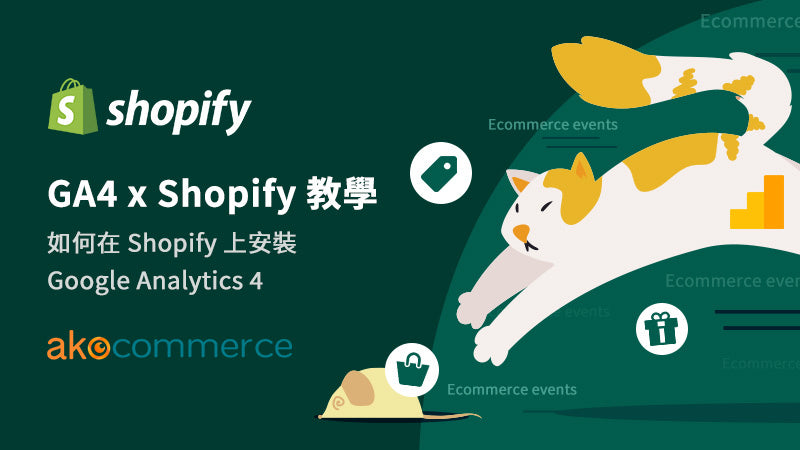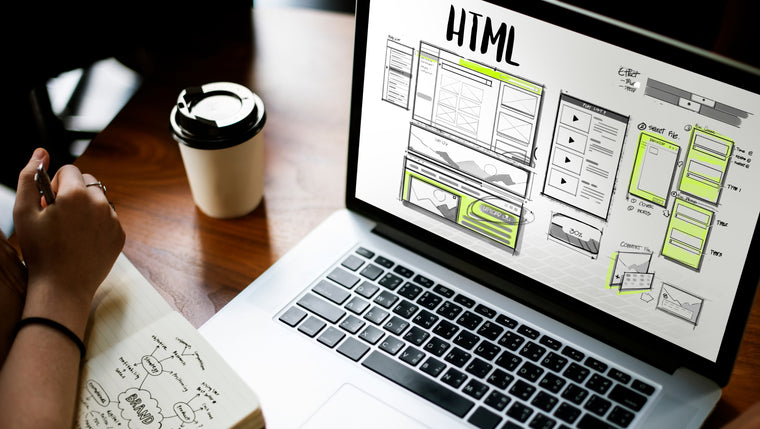Shopify AI 新功能:Autowrite 和 OpenAI Flow
本篇目錄
- Shopify 新功能介紹:Autowrite
-
Autowrite 使用方法步驟教學
2.1. 使用Shopify Autowrite 的方式
2.2. 注意事項與使用限制 - Shopify Flow + OpenAI 介紹
- Shopify Flow + OpenAI 使用方法步驟教學
- Autowrite 與 Flow x OpenAI 比較表
- AI 還可以幫助您優化哪些電商營運流程?
- 未來

伴隨著 ChatGPT 話題不斷,Shopify 用最快的速度宣佈了它將全面導入 AI ,在極短的時間籌劃 Shopify Magic 且陸續推出許多新功能。本篇文章會介紹我們現在可以如何運用 Shopify 的 AI 工具幫助我們完成更多的事情。
*OpenAI 是最近爆紅的對話程式 ChatGPT 背後的公司。點這邊參考更多 OpenAI 相關資訊。
經過 Shopify 台灣 Partner Ako 的一番測試,Shopify Magic - Autowrite 和 OpenAI 這兩個新功能所自動生成的內容,實在讓我們興奮無比啊!無論是 AI 生成內容的品質、語調等等,都比預想中來得更自然。加上便利的使用方式,相信未來 Shopify 的 AI 可以幫電商行銷人節省不少的時間,可以說是一個跨時代的演進。
現在,我們要來分享如何有效地使用這些工具,也就是讓我們帶著各位 Shopify 電商人一步步來用 AI 自動生成內容吧!
在這篇教學文章中,您將會學到:
- 什麼是 Shopify Magic - Autowrite 以及使用方法步驟教學
- 什麼是 Shopify Flow x OpenAI 以及使用方法步驟教學
- Autowrite 與 Flow x OpenAI 的比較與差異
- 這些 AI 工具還能幫我們做什麼,來優化我們的電商營運?
1. Shopify 新功能介紹:Autowrite
Shopify 導入 AI 的第一步,就是推出 Autowrite:
Autowrite 為採用人工智慧 (AI) 技術的商品說明(product description)自動產生建議內容。根據輸入的商品相關資訊,Autowrite 會自動建立新的商品說明,或部分重新撰寫現有說明。而且這次不只是北美區,Shopify 台灣區的商店也同步推出,有部分的商店已經可以在後台看到這個功能囉。還沒有在後台看到 Autowrite 也請別著急,依照 Shopify 的習慣,會陸續的將這個功能陸續放上每個店家。若有迫不及待的夥伴,也可以聯繫 Shopify 客服去後台幫您開啟這個功能哦!
2. Autowrite 使用方法步驟教學
📌2.1. 使用 Shopify Autowrite 的方法
Autowrite 的官方文件寫得非常詳細,這邊擷取幾個步驟與截圖給大家參考:
- 在 Shopify 管理介面中,前往「商品」,然後點擊某項商品。
-
在商品說明文字方塊中,將游標停留在 Autowrite 圖示上,然後點擊「Autowrite」。

- 輸入至少兩個商品功能或關鍵字。 新增的商品細節越詳細,產生的建議內容就越相關。
- 左下角可以選擇你想呈現的語氣:Expert / Supportive / Persuasive / Daring / Playful / Sophisticated。
-
點擊右下角「Autowrite」可產生建議內容的第一個版本。

-
編輯商品說明並調整格式以符合您商品和品牌的風格,然後點擊「儲存」。 已發布的商品會立即顯示新的商品說明。

這樣就完成囉!想像 AI 可以幫您自動生成數十支、數百支的商品,是不是輕鬆不少了呢?
這邊也同步提供 Shopify 官方影片:*資料來源: 對商品說明使用 Autowrite
📌2.2. 注意事項與使用限制
需要來回確認 AI 準確度
AI 生成的內容雖然讓人驚艷,但現在未必會完全準確,因此也建議大家要來回檢查生成的內容,確認內容沒問題後再發布。若要讓 Autowrite 建議內容更準確,秘訣就是下達更多商品細節資訊等指令。 若要使用 Autowrite 產生商品說明,必須提供 1 個商品名稱和至少 2 個商品功能或關鍵字項目。 若新增更多關鍵字或詞組,Autowrite 的內容準確度會提升。
目前僅提供英語內容
Autowrite 目前僅提供美式英語服務。 因為 AI 使用的語言資料大部分源自北美地區,因此產生的內容可能包含該區域的當地用詞和表達方式。
可參考 Shopify 官方文件 的說明
若我們想生成的是中文產品介紹怎麼辦?我們可以使用 Shopify Flow x OpenAI 請 AI 幫忙想中文文案!
3. Shopify Flow + OpenAI 介紹
Shopify Flow 是 Shopify 內建的 no-code 自動化流程工具,是需要訂閱 Shopify Advance 和 Shopify Plus plan 才能獲得的特定功能。
而 Flow + OpenAI 串接後,可以根據商品的名稱讓 AI 生成相應的文案。它雖然不用會寫 code,但會需要稍微理解 Shopify 前後台的運作模式及並對 Shopify 主題有一定的了解。
想接受挑戰的您還是可以照著下面的流程試試看 ; 若喜歡這個功能卻害怕後台設置錯誤,也可以找 Shopify 專家來協助您將基礎架構設置好(我要諮詢)
讓我們一起來看看怎麼做吧!
4. Shopify Flow + OpenAI 使用方法步驟教學
-
首先,您需要一個 OpenAI 帳號
註冊後,您可以閱讀每個功能的資訊, 也可以直接來 Playground 測試功能。 -
第二步,在 OpenAI 後台創建 API Key
流程是 View API Keys > Create new secret key > 複製(這個 API Key 會用在您的 Shopify Flow 裡面)。 -
第三步:打開 Shopify 商店的 Flow

回到 Shopify 後台,在左邊資訊列點選 Apps,打開或下載 Shopify Flow,建立一個全新的 Flow,點選 Action 以連結 OpenAI,並在此處輸入您剛剛建立的 API Key。

而我們今天要做的是,加入產品 > 用 OpenAI 幫助寫內容,所以連結完 Open AI 的第三步,選擇 Update product matafield。

-
接下來,我們要來做 OpenAPI Generate Text 的設定
Prompt 內容可以寫您的提示,若想要更靈活,可以點用 'variable' 方式強化您的指令。例如可以跟它說,請用 {{product.title}} 撰寫一個10行文字相關內容等等,指令越多細節越好。其他欄位是 Open AI 預設設定,您可以保留或自行調整。

- 在產品頁輸入產品名稱,讓 OpenAI 幫您想文案
-
把 Open AI 生成的結果顯示在您的網站產品頁
我們的例子是想將生成結果放在產品頁的「產品說明的中繼欄位 metafield」中。所以要在 Shopify 佈景主題 theme 的區塊裡面指定中繼欄位 metafield。

也可以找 Shopify Expert 幫你設計屬於你商店的客製化中繼欄位 metafield。(我要諮詢)
這樣就完成啦 🎉 🎉
這邊也補充一下,Shopify 中繼欄位 metafields 除了產品頁之外,也可以顯示在首頁、商店介紹等頁面。也就是說,OpenAI 所生成的內容可以應用在商店的各個角落!
5. Autowrite 與 Flow x OpenAI 比較表
|
Autowrite |
Flow x OpenAI |
|
|
功能 |
自動生成商品資訊 |
自動生成文字內容 |
|
內容語言 |
目前僅有美式英文 |
OpenAI 所支援的語言,包含中文 |
|
使用入口 |
Shopify 產品頁 |
Shopify Apps - Flow |
|
使用範圍 |
目前以產品頁為主 |
可利用中繼欄位 metafield 指定顯示在產品頁、首頁、子頁等 |
|
操作難易度 |
簡單 |
不用寫 code 但需有工程邏輯並對 Shopify 的架構有一定的了解 |
|
Shopify Plan |
所有方案皆適用 |
Advance 、Shopify Plus |
6. AI 還可以幫助您優化哪些電商營運流程?
除了本篇文章介紹的 Shopify OpenAI 和 Autowrite 能幫助你自動生出產品介紹內容之外,AI 工具 還可以做到下面這些事情:
- 產生成首頁 banners、背景圖、產品圖
- 幫你想商店名稱、產品名稱、產品內容
- 產生標籤,例如產品標籤、分類標籤
- 製作網站文案內容,例如品牌介紹
- 幫您規劃網站地圖
- 請 AI 幫您做 SEO!例如撰寫有符合 SEO 準則的內容、metadescriptions 甚至寫部落格或撰寫其他內容來幫助你增長流量
而 Shopify 除了本身推出的 Flow,陸陸續續可以在 app store 上面找到很多 AI 相關的 apps 提供各種服務,像是:
- 利用 AI 自動化執行重複性工作,例如更新庫存、訂單追蹤
- 分析顧客資料和顧客行為
- AI 個人化推薦,讓不同的客人獲得客製化的購物體驗
7.未來
Shopify 現在可說是看準了 AI 的機會,期待 OpenAI x Shopify 會有多的串接與合作方式!
👉 若想得知最新 Shopify 與 Shopify 台灣的消息,可以關注我們 Ako - Akohub & AkoCommerce - 台灣第一個 Shopify Partner 與唯一的 Shopify Plus Partner。
👉 Shopify 開店相關問題,也歡迎填寫 Shopify 開店諮詢表單